不曉得大家平常在用電腦的時候,會不會注意 CPU 運行時的溫度呢?要是用電腦時主機卻一直發出巨大的噪音,電腦也頻頻卡頓甚至自動關機的話,那就有可能是 CPU 溫度太高所導致的喔!
今天 LINA 將會簡單介紹為什麼 CPU 溫度會影響電腦效能、不同的 CPU 溫度範圍,並推薦三款能監控 CPU 溫度的軟體給大家。
為什麼 CPU 溫度會影響電腦效能?
不論是電腦或手機 CPU,電流通過時就一定會產生熱能,效能越強的 CPU 自然發熱量就會越高。和電池一樣,如果 CPU 長期處於高溫狀態,輕則影響 CPU 的使用壽命,重則導致 CPU 直接毀損,因此廠商都會幫 CPU 設計「過熱保護機制」來防止 CPU 燒掉。
當 CPU 內部的溫度感測器偵測到 CPU 溫度過高時,就會先降頻、降壓來壓低 CPU 效能,進而減少 CPU 的發熱量;要是 CPU 溫度已經突破 90℃ 或 100℃ 的話,CPU 就會自動斷電來保護自己,而 CPU 自動斷電的同時也會連帶導致電腦自動關機。
▼ CPU 處於高溫狀態的時間越久,效能就越低
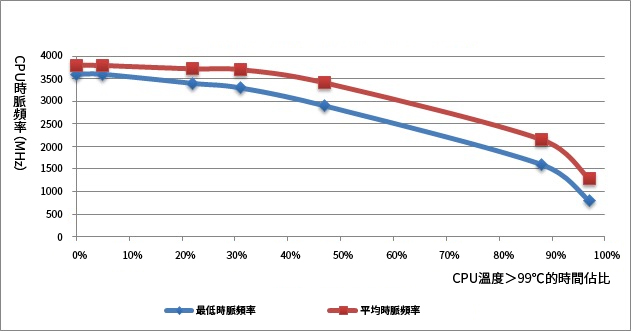
▉ CPU 溫度的範圍
- 低於 60℃:非常完美
- 60℃~70℃:略高,但還在可接受範圍內
- 70℃~80℃:溫度偏高,勉強在可接受範圍內,但要隨時留意 CPU 溫度是否有再升高
- 80℃~90℃:溫度非常高,建議把用不到的程式都先關掉
- 高於 90℃:極度危險,建議馬上關掉高效能的程式和遊戲,或把電腦關機讓 CPU 冷卻
雖然說 CPU 溫度確實越低越好,不過 CPU 溫度再低都不可能低於室溫,加上 CPU 在運作時必定會有熱能產生,所以只要 CPU 溫度低於 60℃ 以下就算優秀了,不用強求一定要讓 CPU 的溫度降到 40℃ 或 30℃ 以下。
另外,由於冬天的環境溫度本來就偏低,所以冬天的 CPU 溫度又被戲稱為「快樂錶」,在談論 CPU 溫度時最好拿夏天測到的溫度來討論,這樣才比較有參考性喔!
推薦的三款 CPU 監測軟體
由於 Windows 10、Windows 11 都沒有提供任何內建功能來監測 CPU 溫度,所以想要查看 CPU 溫度只能從 BIOS 來看,或是另外下載 CPU 監測軟體。
LINA 推薦的監測軟體共有三款,分別是:
- MSI afterburner
- NZXT CAM
- HWInfo
1. MSI afterburner
LINA 自己最喜歡 MSI afterburner 的一點是它能夠在程式/遊戲內即時顯示硬體的相關資訊,像是 CPU、顯卡、記憶體的溫度、時派和使用率等,全部都可以自行設定。這點一來,用戶(特別是沒有雙螢幕的人)就不需要頻繁切換視窗來查看 CPU 溫度,使用起來就方便多了!
比較可惜的是,MSI afterburner 的介面並不完全是 100% 的中文,有時會參雜著 Voltage(電壓)和 Clock(時脈)之類的英文,對有的人來說使用起來可能就比較吃力。
MSI afterburner 的優點:
- 有中文介面
- 能夠在遊戲內顯示硬體資訊
MSI afterburner 的缺點:
- 介面參雜部分英文
下載連結 ▶ ▶ MSI afterburner 電腦監控軟體(MSI 官網下載)
▼ MSI afterburner 的介面
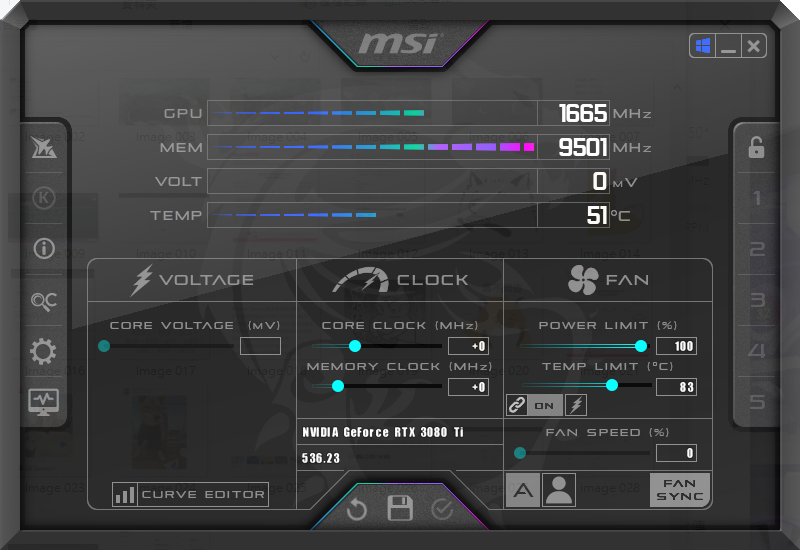
▼ MSI afterburner 可以在程式或遊戲畫面裡顯示想要的硬體資訊
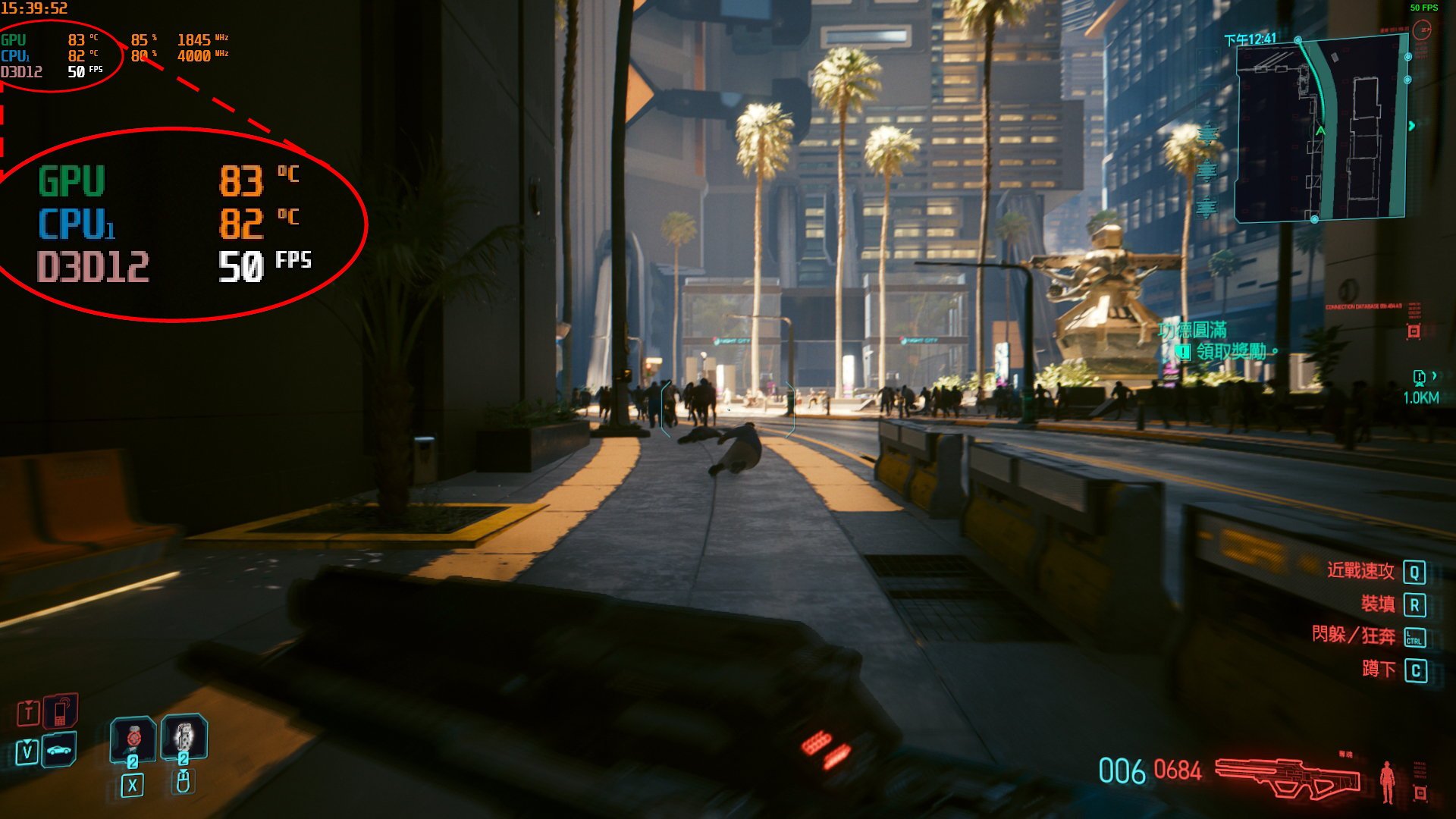
2. NZXT CAM
NZXT CAM 是另一款 LINA 也很喜歡的監控軟體,原因很簡單,因為它的介面非常簡潔,方便用戶掌握所有的硬體相關資訊。
打開 NZXT CAM 後,在首頁就會看到 CPU、顯卡、記憶體、網路和硬碟的相關資訊。只要點擊 CPU(或其他硬體),NZXT CAM 就會顯示出 CPU 的詳細資訊,包含型號、架構、CPU 溫度、時脈速度(時鐘)和風扇速度等等。
NZXT CAM 的優點:
- 全中文介面
- 介面簡潔又直觀
NZXT CAM 的缺點:
- 部分專有名詞在 NZXT CAM 可能會有不同的名稱
(例如「使用率/載入」、「時脈/時鐘」)
下載連結 ▶ ▶ NZXT CAM 電腦監控軟體(NZXT 官網下載)
▼ NZXT CAM 的介面
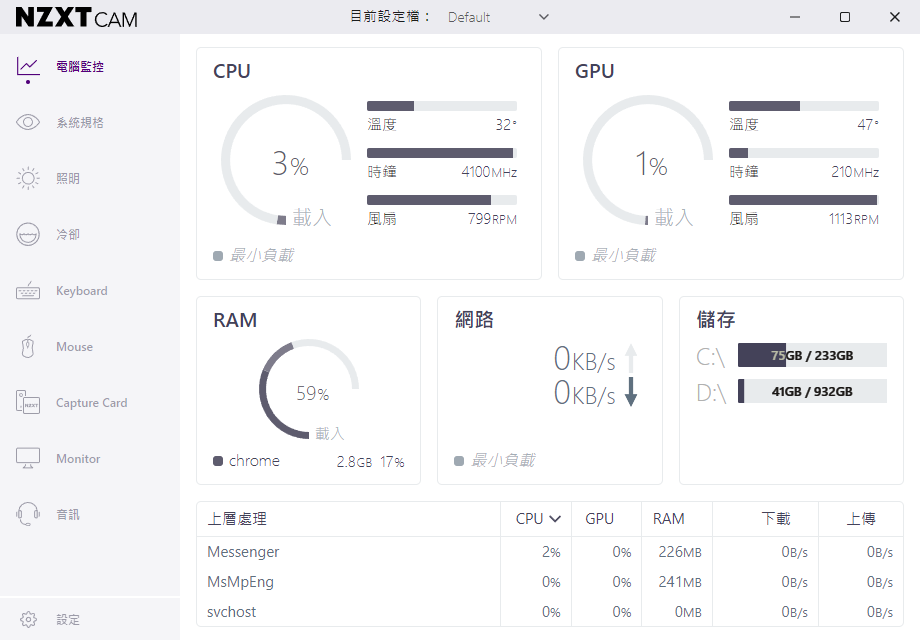
▼ 點擊「CPU」後,就能看到更多 CPU 的詳細資訊
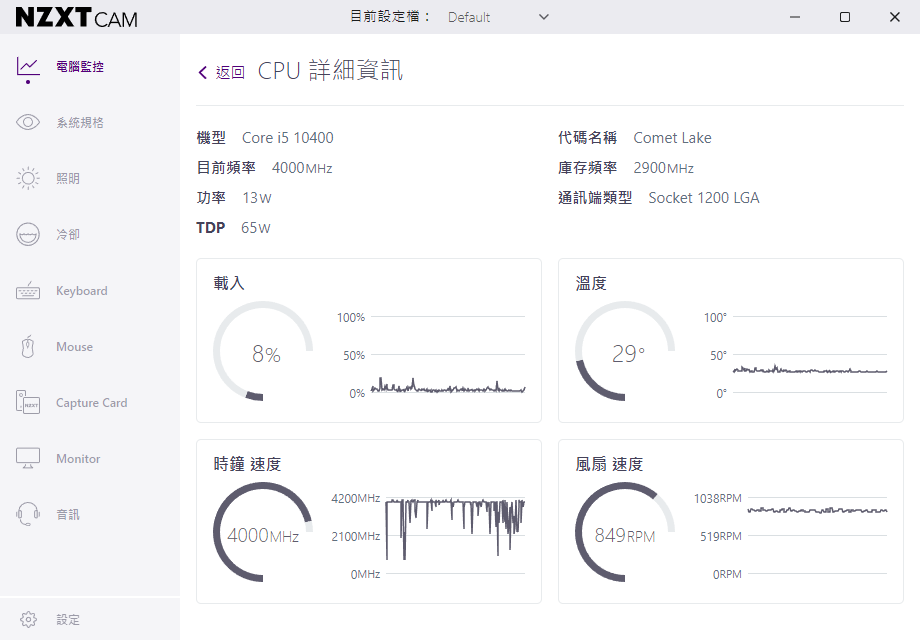
3. HWInfo
HWInfo 是三款監測軟體中硬體資訊列得最詳細的一個,不過也是操作方式最不直覺的一個。以「溫度」為例,HWInfo 不會單純只顯示一種 CPU 溫度,還會一併列出 IA 核心和 GT 核心的溫度,說有多詳細就有多詳細。
但詳細歸詳細,一般用戶其實根本就不需要也看不懂這些資訊啊!因此,HWInfo 比較適合需要詳細監控硬體的專業用戶使用,如果只是想簡單看個溫度和使用率的話,建議選擇其他監測軟體。
HWInfo 的優點:
- 有中文介面
- 可顯示非常詳細的硬體資訊
HWInfo 的缺點:
- 操作方式較不直覺
- 對於一般用戶來說資訊過於詳細
下載連結 ▶ ▶ HWiNFO 電腦監控軟體(HWiNFO 官網下載)
▼ HWInfo 的介面
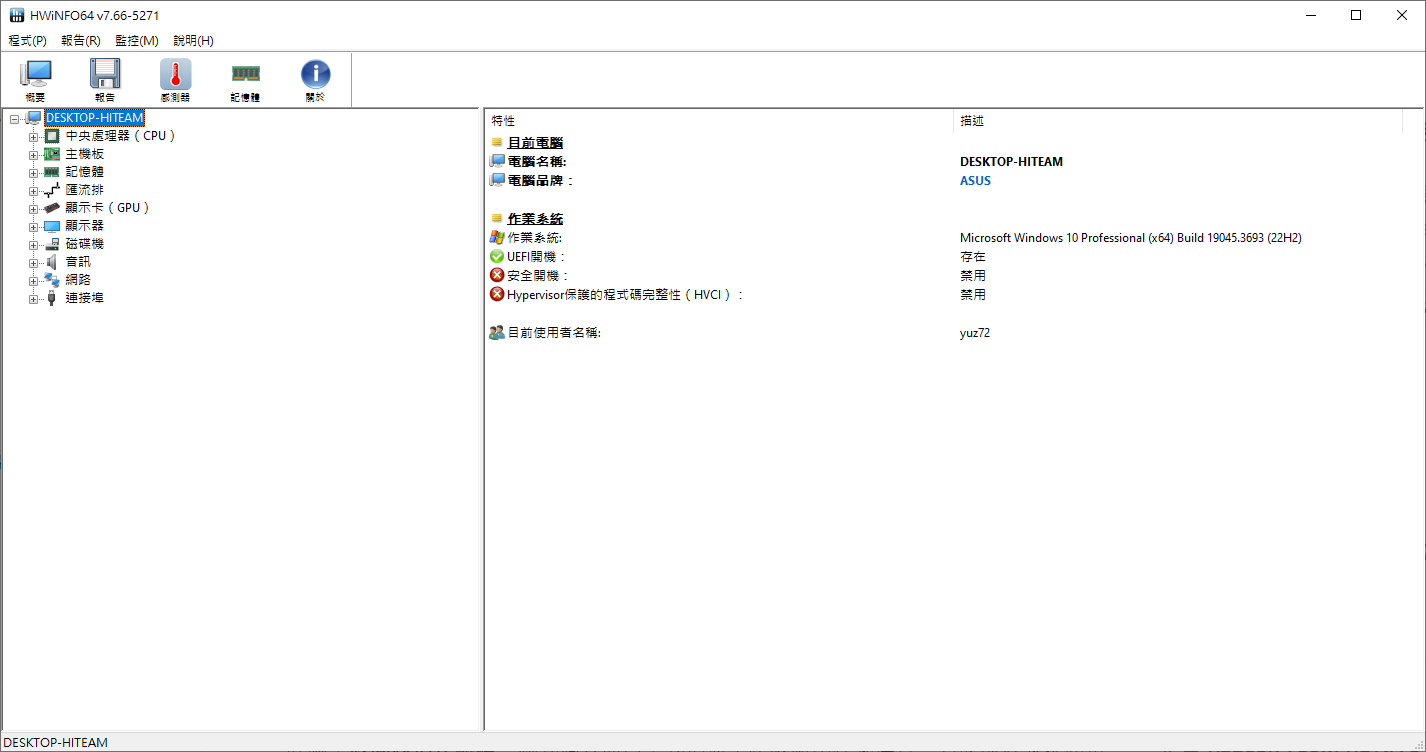
▼ 不只 CPU 溫度,HWInfo 還會列出大量的詳細資訊
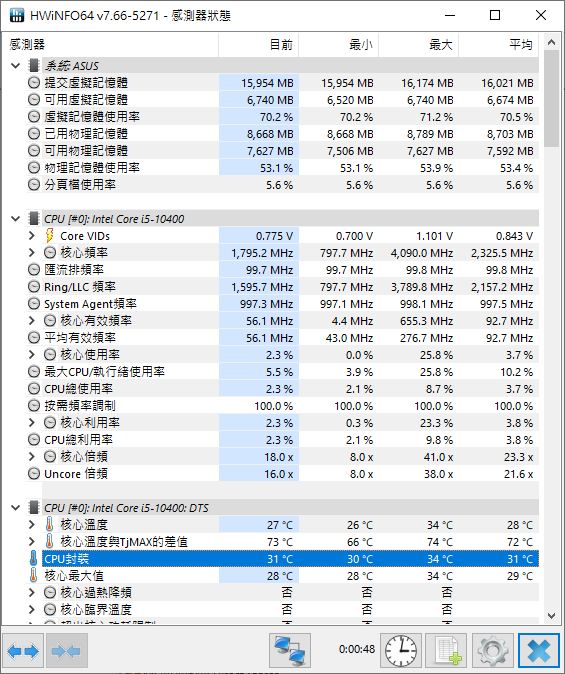
總結
要是 CPU 溫度一直降不下來的話,那麼或許就可以考慮更換 CPU 的原廠散熱器。不論是塔式散熱器(塔散)或水冷散熱器,它們的散熱效果都比原廠散熱器高出不少,安裝之後大都能讓 CPU 溫度降低 10~20℃ 左右。
CPU 散熱器介紹 ▶▶【CPU 散熱】塔散是什麼?空冷 水冷差別!推薦 5 款單塔 雙塔塔扇
首圖來源:freepik





